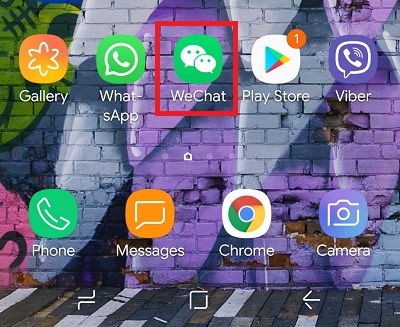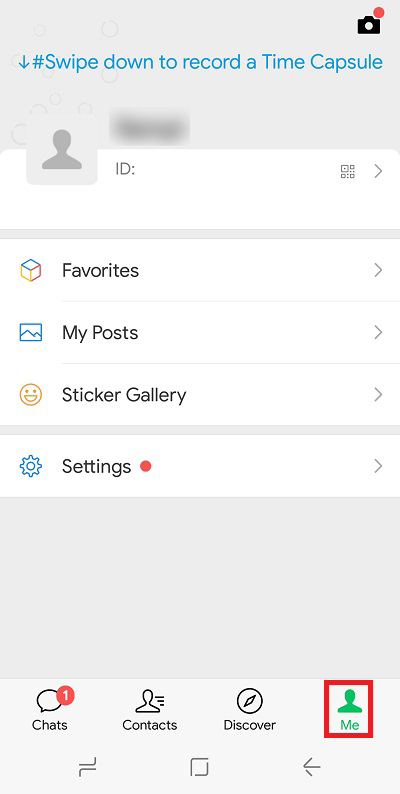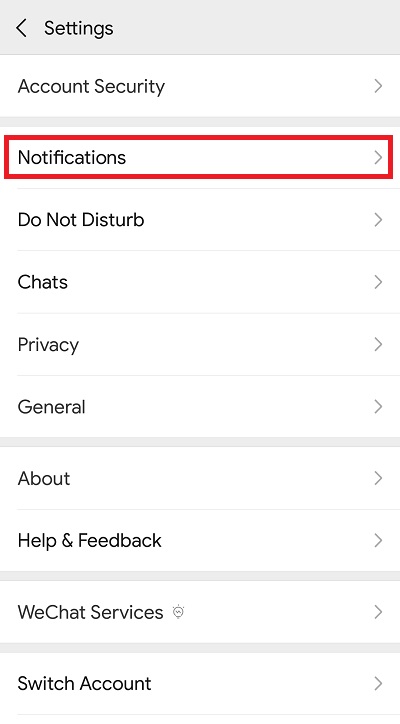ВеЦхат (доступан на Андроид-у, иОС-у, ПЦ-у и Мац-у) је покупио преко милијарду активних месечних корисника од свог издања 2011. – то је око 13% целокупне глобалне популације. Има широк спектар практичних функција. Можете сазнати најновије вести, платити своје намирнице и, наравно, можете послати поруку пријатељима и породици, међу мноштвом других опција.

С обзиром на велики број људи који користе апликацију, вероватно ћете је већ користити много ваших пријатеља. И као што свако ко је упознат са друштвеним медијима зна, када се повежете, неизбежно ћете бити преплављени обавештењима о порукама.
Користећи овај водич, ускоро ћете моћи да прилагодите своја обавештења тако да можете да знате ко вам шаље поруке, а да не морате да их гледате или подесите да вибрирају ако имате састанак или гледате филм.

Прилагођавање ВеЦхат обавештења
Вреди напоменути да, како ствари тренутно стоје, можете доделити само прилагођене звукове својим обавештењима на Андроид уређајима. Упркос томе, потрудићемо се да вам покажемо шта можете да урадите у погледу обавештења на свим платформама на којима је ВеЦхат доступан.
Андроид
- Додирните икону апликације ВеЦхат да бисте је отворили. Обично ће се наћи на вашем почетном екрану.
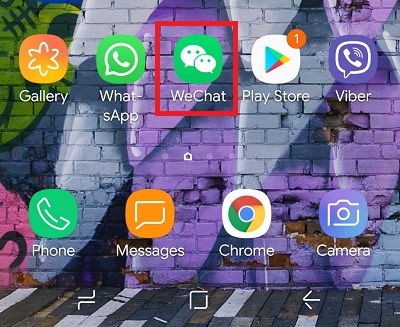
- Затим додирните дугме у доњем десном углу екрана. Означен је са „Ја“ и има слику главе и рамена. Ако се отвори за претходни разговор, додирните дугме за повратак да бисте се вратили на листу тренутних ћаскања.
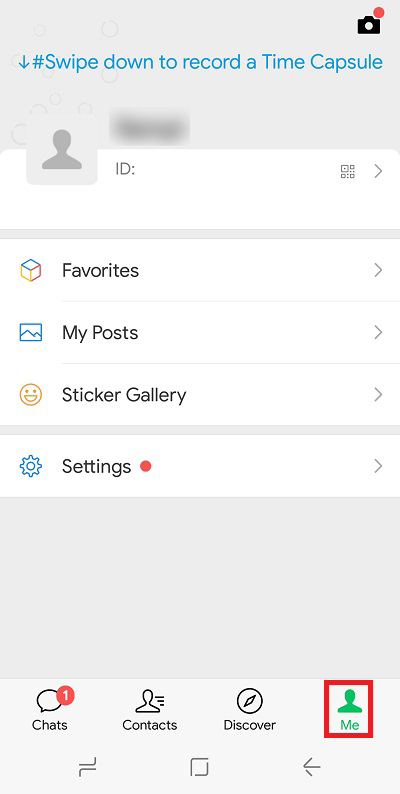
- Додирните дугме „Подешавања“ на дну менија.
- Отворите подешавања обавештења додиром на „Обавештења“.
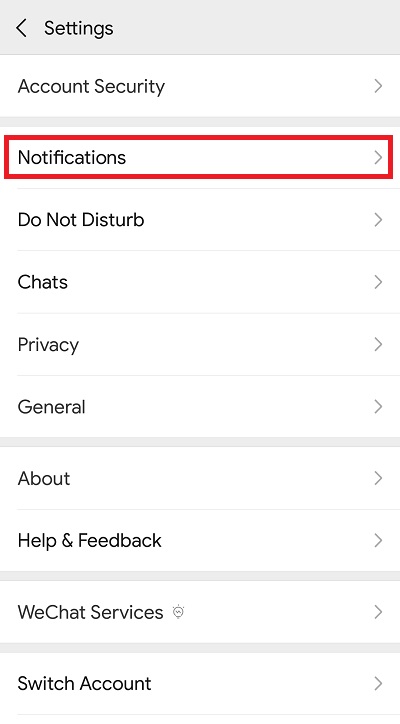
- Да бисте изабрали свој нови звук обавештења, додирните „Звук упозорења“. Биће вам приказана листа доступних тонова на које можете да пређете.
- Померите прекидач „Звук“ на „Искључено“ ако желите да искључите сва обавештења.
- Померите прекидач „Вибрација у апликацији“ на „Укључено“ ако желите да сва обавештења учине да ваш телефон вибрира, као и да производи звук или уместо тога.
иОС
- Додирните зелену икону ВеЦхат на вашем иПхоне-у или иПад-у. Вероватно ће бити на вашем почетном екрану.
- Додирните дугме „Ја“ доле у доњем десном углу екрана. Ако се отвори и већ сте у ћаскању, само додирните назад да бисте дошли до листе свих ваших ћаскања.
- Затим додирните „Подешавања“ на дну.
- Додирните „Обавештења о порукама“ да бисте добили листу подешавања обавештења.
- Ако желите да онемогућите сва обавештења са ВеЦхат-а, подесите „Обавештења“ на „Искључено“.
- Да бисте искључили мелодију звона за све ВеЦхат гласовне позиве, померите прекидач „Мелодија звона“ на „Искључено“.
- Ако желите да престанете да добијате обавештења о видео позивима, подесите „Обавештења о видео позивима“ на позицију „Искључено“.
- Да бисте активирали упозорења вибрацијом за ваша ВеЦхат обавештења, превуците „Вибрација“ на „Укључено“.
ПЦ и Мац
Опције су ограниченије на десктоп и веб верзијама ВеЦхат-а јер је пре свега дизајниран као апликација за мобилне уређаје и таблете. Такође, програмери имају сопствену друштвену мрежу, Тенцент КК, тако да изгледа да не желе да буду њихова конкуренција.
- Преузмите ВеЦхат или се пријавите на веб верзију у свом интернет претраживачу. Ако први пут користите ВеЦхат, мораћете да скенирате КР код својим телефоном да бисте повезали свој налог.
- Пронађите име особе за коју желите да промените подешавања обавештења. Ово ће приказати искачући мени. Корисници Мац-а са само једним дугметом могу да држе Цтрл када кликну да би дошли до менија.
- Ако желите да престанете да добијате обавештења од тог контакта, кликните на „Искључи обавештења“.
- Да бисте поново омогућили обавештења за некога кога сте већ искључили, кликните на „Упозорење о новој поруци“.
Нису све апликације креиране једнаке
Ово су до сада најбољи начини које смо пронашли да променимо ваша подешавања обавештења на ВеЦхат-у. Да ли сте пронашли начин да промените звукове на иОС-у или имате неке друге повезане савете да поделите? Обавестите нас у коментарима испод!